win7系统如何删除我的电脑里的360云盘
更新日期:2023-08-25 15:22:53
来源:转载
手机扫码继续观看

许多win7系统用户在安装360云盘之后,发现我的电脑中其他选项都会有一个360云盘字样,也就是虚拟磁盘,而这个在离线状态下是没用的,在线状态也不需要,那么要怎么删除我的电脑里的360云盘呢?具体删除方法如下。
推荐:番茄花园win7旗舰版系统下载
1、首先打开并登录你的云盘,在云盘界面右上角最小化图标的左侧有一个向下的三角号,也就是云盘选项按钮,我们单击一下,找到设置,单击设置,打开设置对话框;
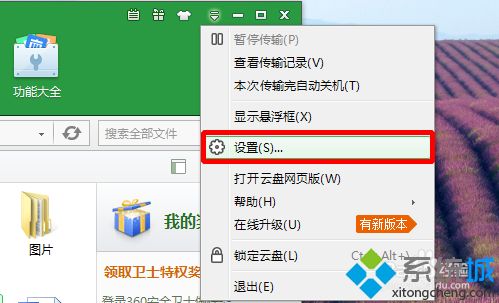
2、在设置对话框我们看到,常规选项下--其它--在我的电脑中显示360云盘处于勾选状态,我们将这个勾选去掉,也就是在勾的位置单击,然后单击确定;
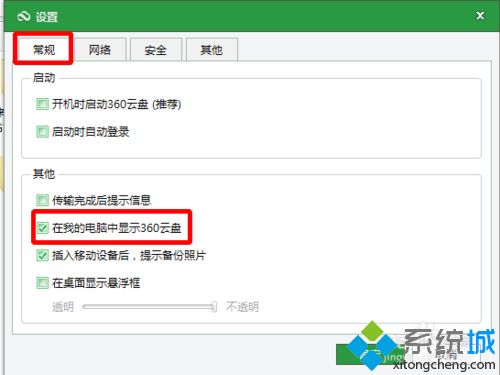
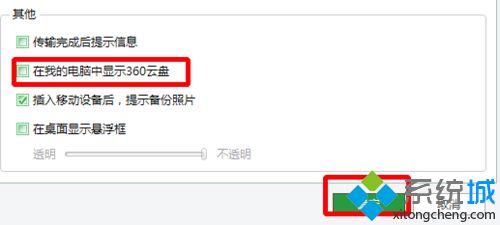
3、这个时候再到计算机--我的电脑下就可以看到该图标已经消失了。
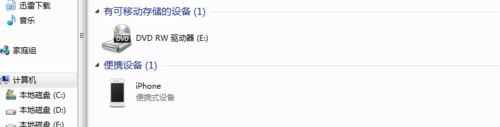
关于win7系统如何删除我的电脑里的360云盘就给大家介绍到这边了,这样就可以删除360云盘图标了。
该文章是否有帮助到您?
常见问题
- monterey12.1正式版无法检测更新详情0次
- zui13更新计划详细介绍0次
- 优麒麟u盘安装详细教程0次
- 优麒麟和银河麒麟区别详细介绍0次
- monterey屏幕镜像使用教程0次
- monterey关闭sip教程0次
- 优麒麟操作系统详细评测0次
- monterey支持多设备互动吗详情0次
- 优麒麟中文设置教程0次
- monterey和bigsur区别详细介绍0次
系统下载排行
周
月
其他人正在下载
更多
安卓下载
更多
手机上观看
![]() 扫码手机上观看
扫码手机上观看
下一个:
U盘重装视频










